- Kai kurie vartotojai teigė, kad gavo „Readiris“ nustojo veikti klaidos pranešimas, kurį gali sukelti pasenę tvarkyklės.
- Duomenų vykdymo prevencijos komandos parametrų keitimas gali būti sprendimas.
- Puiki alternatyva yra švarus sistemos įkrovimas.
- Taip pat galite pasirinkti greitą pataisymą ir naudoti puikią „Adobe“ programą. Šiame vadove rasite visas parinktis.
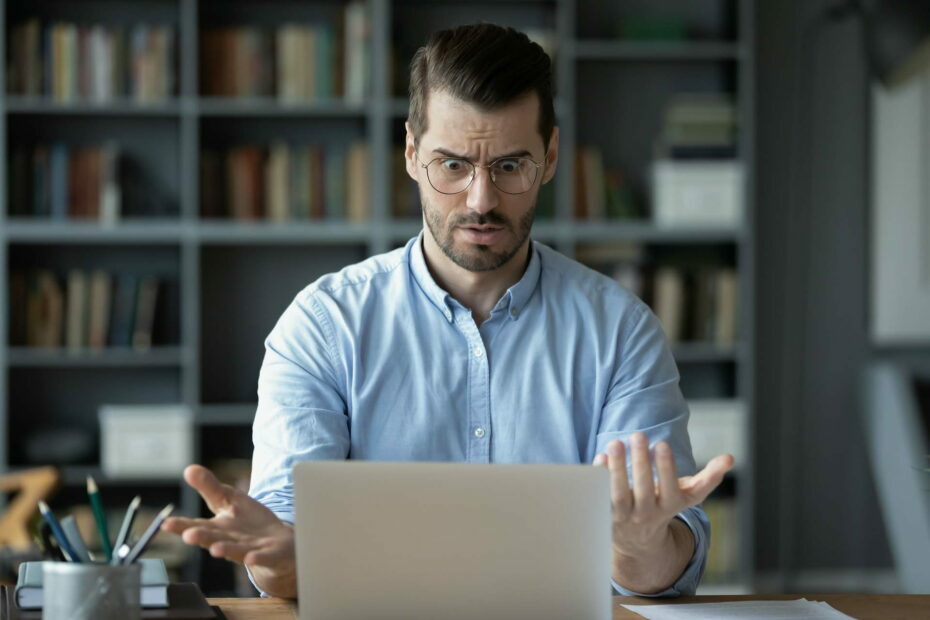
Padarykite visus dokumentus prieinamus ir saugius naudodami „Adobe Acrobat Reader“. Šis dokumentų valdymo įrankis taip pat leis jums pasirašyti el. Paštu ir sukurti oficialias formas, kad sutaupytumėte laiko darbe. Įsigykite jį savo asmeniniam kompiuteriui ir galėsite:
- Atidarykite, atspausdinkite ir redaguokite visus savo PDF ir kitus failų tipus
- Paprasčiau užpildykite PDF formas
- Svarbiausi dokumentai turi būti užšifruoti
Gaukite visas programas už ypatingą kainą!
Pasaulinė dokumentų valdymo programinė įranga Nr.1 dabar yra už puikią kainą, todėl paskubėkite!
„Readiris“ yra
OCR programinė įranga, kuria galite redaguoti vaizdų tekstą. Tačiau ta programinė įranga gali mesti a „Readiris“ nustojo veikti klaidos pranešimas kai kuriems vartotojams.Vartotojai pareiškė, kad gauna klaidos pranešimai paprastai sakoma, kad dėl problemos programa nustojo veikti tinkamai.
Pranešimas tęsiamas sakant, kad „Windows“ uždarys programą ir vartotojui bus pranešta, jei yra sprendimas.
Nustojo veikti klaidos pranešimai gali pasirodyti daugumai programinės įrangos. Jei tas klaidos pranešimas pasirodo atidarius „Readiris“, programinė įranga bus uždaryta paleidus.
Šios rezoliucijos gali ištaisyti „Readiris“ nustojo veikti klaida.
Trumpas patarimas:
Jei jums trūksta kantrybės atlikti toliau nurodytas trikčių šalinimo procedūras, praneškite mums viską apie „Adobe Acrobat“.
Galite dirbti „Mac“ ir „Windows“ kompiuteriuose arba mobiliuosiuose - viskas vienodai, kai reikia dalytis naujausiais PDF failais iš bet kurios vietos.
Juos galima peržiūrėti, peržiūrėti ir pasirašyti, kol stebite jų pažangą. Taip nustatote darbo eigą, kurios neįmanoma suderinti, kai praleidžiate brangų laiką ieškodami pataisymų.

„Adobe Acrobat Reader“
Jei dėl kokių nors priežasčių nebegalite naudoti „Readiris“, pabandykite „Adobe Acrobat Reader“!
Kaip aš galiu ištaisyti „Readiris“ nustojo veikti klaida?
1. Atnaujinkite įrenginio tvarkykles
1.1. Atnaujinkite rankiniu būdu
-
Eikite į darbalaukio užduočių juostą, įveskite įrenginių tvarkyklė, spustelėkite Įrenginių tvarkytuvė. Iš sąrašo pasirinkite įrenginį, kurį norite atnaujinti.

- Pasirinkite Automatiškai ieškokite atnaujintos tvarkyklės programinės įrangos.
- Spustelėkite Atnaujinti tvarkyklę.
- Norint atnaujinti įrenginį, gali tekti apsilankyti oficialioje gamintojo svetainėje ir iš ten atsisiųsti naujus failus.
Jei „Readiris“ nustos veikti, rankinis atnaujinimas gali būti labai efektyvus būdas išspręsti problemą. Tiesiog atidarykite Įrenginių tvarkytuvę ir atlikite pirmiau minėtus paprastus veiksmus.
1.2. Naudokite specialų įrankį
The „Readiris“ nustojo veikti klaida taip pat gali būti dėl pasenusios ar nesuderinamos vairuotojai.
Greitas būdas patikrinti įrenginio tvarkykles yra nuskaityti naudojant tvarkyklės atnaujinimo programinę įrangą.
 Dažniausiai sistema netinkamai atnaujina jūsų kompiuterio aparatinės įrangos ir periferinių įrenginių tvarkykles. Yra pagrindiniai skirtumai tarp bendrojo ir gamintojo tvarkyklių.Tinkamos tvarkyklės versijos paieška kiekvienam aparatūros komponentui gali tapti nuobodu. Štai kodėl automatinis asistentas gali padėti jums kiekvieną kartą rasti ir atnaujinti sistemą tinkamomis tvarkyklėmis, ir mes primygtinai rekomenduojame „DriverFix“.Norėdami saugiai atnaujinti tvarkykles, atlikite šiuos paprastus veiksmus:
Dažniausiai sistema netinkamai atnaujina jūsų kompiuterio aparatinės įrangos ir periferinių įrenginių tvarkykles. Yra pagrindiniai skirtumai tarp bendrojo ir gamintojo tvarkyklių.Tinkamos tvarkyklės versijos paieška kiekvienam aparatūros komponentui gali tapti nuobodu. Štai kodėl automatinis asistentas gali padėti jums kiekvieną kartą rasti ir atnaujinti sistemą tinkamomis tvarkyklėmis, ir mes primygtinai rekomenduojame „DriverFix“.Norėdami saugiai atnaujinti tvarkykles, atlikite šiuos paprastus veiksmus:
- Atsisiųskite ir įdiekite „DriverFix“.
- Paleiskite programinę įrangą.
- Palaukite, kol aptiksite visus sugedusius tvarkykles.
- „DriverFix“ dabar parodys visus tvarkykles, turinčias problemų, ir jums tereikia pasirinkti tuos, kuriuos norėtumėte pataisyti.
- Palaukite, kol programa atsisiųs ir įdiegs naujausius tvarkykles.
- Perkrauti kad pakeitimai įsigaliotų.

„DriverFix“
Neišmeskite pavojaus savo kompiuteriui, kad kompiuterio komponentų tvarkyklės veiktų nepriekaištingai.
Apsilankykite svetainėje
Atsakomybės apribojimas: norint atlikti tam tikrus veiksmus, šią programą reikia atnaujinti iš nemokamos versijos.
2. Paleiskite „Readiris“ kaip administratorių

Pirmiausia pabandykite atidaryti „Readiris“ kaip administratorių. Greičiausias būdas tai padaryti yra dešiniuoju pelės mygtuku spustelėkite „Readiris“ nuorodą ir pasirinkite parinktį Vykdyti kaip administratorių.
Jei ta rezoliucija išspręs problemą, turėsite pasirinkti Vykdyti kaip administratorių skirtuke Suderinamumas, kad sukonfigūruotumėte „Readiris“ automatiškai veikiantį su padidintomis teisėmis.
3. Pasirinkite Paleiskite šią programą suderinamumo režimu: Variantas
- Dešiniuoju pelės mygtuku spustelėkite „Readiris“ programos piktogramą
- Pasirinkite Savybės variantą.
- Tiesiogiai žemiau esančioje momentinėje nuotraukoje pasirinkite skirtuką Suderinamumas.

- Spustelėkite Paleiskite šią programą suderinamumo režimu nustatymas.
- Išskleidžiamajame meniu pasirinkite ankstesnę „Windows“ platformą.

- Pasirinkite Taikyti skirtuko Suderinamumas parinktį ir paspauskite Gerai mygtuką.
Jei naudojate ankstesnę „Readiris“ versiją (pvz., „Readiris 10“ arba „11“), ankstesnę nei jūsų „Windows“ platforma, gali reikėti paleisti programinę įrangą suderinamumo režimu.
Nustojo veikti klaida dažnai gali būti susijusi su programinės įrangos nesuderinamumu su „Windows“.
4. Išvalykite „Boot Windows“
- Paspauskite „Windows“ klavišas + R spartusis klavišas atidaryti „Run“.
- Įvestis msconfig skiltyje „Vykdyti“ ir paspauskite Įveskite atidaryti sistemos apačioje rodomą sistemos konfigūracijos langą.

- Pasirinkite Pasirenkamas paleidimas radijo mygtukas.
- Panaikinkite Įkelkite paleisties elementus žymimasis langelis.
- Tada pasirinkite abu Apkrovos sistemos paslaugos ir Naudokite originalią įkrovos konfigūraciją galimybės.
- Atidarykite skirtuką Paslaugos, parodytą tiesiogiai žemiau.

- Pasirinkite Slėpti visą „Microsoft“ paslaugų nustatymas skirtuke išskirti MS paslaugas.
- Tada paspauskite Viską išjungti mygtuką, jei norite panaikinti visų išvardytų trečiųjų šalių paslaugų pasirinkimą.
- Spustelėkite Taikyti ir Gerai mygtukus, kad uždarytumėte sistemos konfigūracijos langą.
- Tada paspauskite Perkrauti atsidariusiame dialogo lange Sistemos konfigūracija.
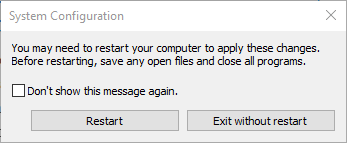
The Nustojo veikti klaidos pranešimų langai dažnai gali pasirodyti dėl nesuderinamos programinės įrangos.
Pavyzdžiui, „Norton Antivirus“ ir „EVGA Precision“ yra dvi programos, kurias vartotojai pastebėjo atsakingi už jas.
Švarus paleidimas "Windows" gali išspręsti „Readiris“ nustojo veikti klaidos pranešimas. Tai išjungs trečiųjų šalių paleisties programinę įrangą ir paslaugas.
Jei „Readiris“ veikia paleidus švarų įkrovą, tikriausiai viena iš užduočių tvarkyklės skirtuke „Startup“ esančių programų yra prieštaringa programinė įranga.
Galite anuliuoti anksčiau pasirinktas parinktis, kad atkurtumėte „Windows“ įprastą paleistį. Tada rankiniu būdu išjunkite užduočių tvarkyklės skirtuke „Startup“ išvardytas programas po vieną, kad rastumėte, kuri programinė įranga yra prieštaringa.
5. Išjunkite duomenų vykdymo prevenciją
- Dešiniuoju pelės mygtuku spustelėkite Pradėti mygtuką, kad atidarytumėte Win + X Meniu.
- Pasirinkite Komandinė eilutė (administratorius) atidaryti Prašymas langas.
- Įveskite šią eilutę eilutėje ir paspauskite Grąžinimas:
-
bcdedit.exe / set {current} nx AlwaysOff
-
- Uždarykite komandų eilutės langą ir atidarykite „Readiris“ programinę įrangą.
- Norėdami vėl įjungti DEP, galite įvesti.
bcdedit.exe / set {current} nx AlwaysOn
Duomenų vykdymo apsauga (DEP) taip pat gali užblokuoti programų paleidimą. Taigi, DEP išjungimas taip pat gali būti „Readiris“ nustojo veikti klaidos pranešimas.
6. Patikrinkite „Windows Image Acquisition“ (WIA) paslaugą
- Toks, koks yra Readiris nuskaitymo programinė įranga, patikrinkite, ar įjungta skaitytuvų „Windows Image Acquisition“ paslauga. Norėdami tai padaryti, atidarykite Vykdyti paspausdami „Windows“ klavišas + R spartusis klavišas.
- Įvestis paslaugos.msc teksto lauke Atidaryti ir spustelėkite Gerai mygtuką.
- Dukart spustelėkite „Windows“ vaizdų gavimas (WIA), kad atidarytumėte langą, parodytą žemiau.
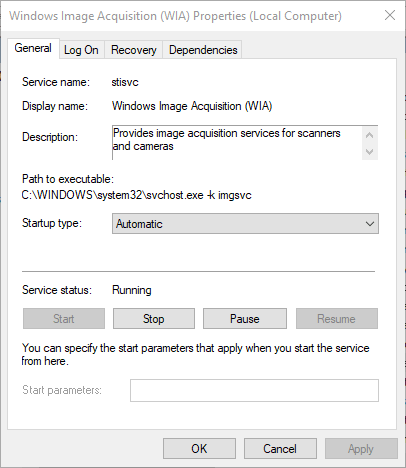
- Pasirinkite Automatinis išskleidžiamajame meniu Paleisties tipas, jei ši parinktis dar nepasirinkta.
- Spustelėkite Pasveikimas skirtukas parodytas tiesiai žemiau.

- Pasirinkite Iš naujo paleiskite paslaugą parinktį iš išskleidžiamojo meniu „Pirmoji nesėkmė“.
- Tada pasirinkite Taikyti ir Gerai galimybės.
Tai yra keletas taisymų, dėl kurių „Readiris“ gali pradėti veikti. Be to, paleidus sistemos failų tikrintuvo nuskaitymą ir atkuriant „Windows“ į atkūrimo tašką, taip pat gali būti išspręsta „Readiris“ nustojo veikti klaida.
Norėtume daugiau sužinoti apie jus šiuo klausimu, todėl palikite komentarą toliau pateiktame skirsnyje.
Dažnai užduodami klausimai
Vienas sprendimas, kurį galėtumėte pasirinkti, yra programos vykdymas kaip administratorius. Pažiūrėkite, kokį kitą sprendimą turitevadovas, kaip ištaisyti „Readiris“, nustojo veikti klaidas.
Efektyviausias būdas tai padaryti yra naudoti specialų įrankį, pvz., „Adobe Acrobat Reader“. Peržiūrėkite visas šio varianto galimybesgeriausios OCR programinės įrangos vadovas tekstui iš vaizdų išgauti.
Žinoma, kad „Adobe Acrobat“ yra suderinama su „Windows 10“. Peržiūrėkite kitus panašius įrankiusstraipsnis apie geriausią OCR programinę įrangą, skirtą „Windows 10“.


